VPN이란 무엇인가요? VPN 가상 사설망의 장단점

VPN이란 무엇이며, VPN의 장단점은 무엇일까요? WebTech360과 함께 VPN의 정의와 이 모델 및 시스템을 업무에 적용하는 방법에 대해 알아보겠습니다.
작업 스케줄러를 사용하여 프로그램이나 스크립트를 실행하는 방법을 알아보았는데 , 실행을 지연시킬 수 있다는 사실, 알고 계셨나요? 이 기능은 불필요한 작업을 지연시키거나, 작업 시작 전 네트워크 연결을 확인하거나, 특정 순서대로 작업을 실행하거나, 업데이트를 예약하거나, 하드웨어 유지 관리를 수행하는 데 매우 유용합니다. 작업 스케줄러에서 예약된 작업을 지연시키는 방법을 살펴보겠습니다.
작업 스케줄러를 사용하여 지연된 예약된 작업 시작
다음 방법 중 하나를 사용하여 작업 스케줄러를 엽니다 . 시작 프로그램이나 기타 시스템 프로세스를 지연하려면 다음을 수행하세요.
왼쪽 패널에서 작업 스케줄러 라이브러리를 선택 하고 오른쪽 패널에 나타나는 작업 만들기 옵션을 클릭합니다.
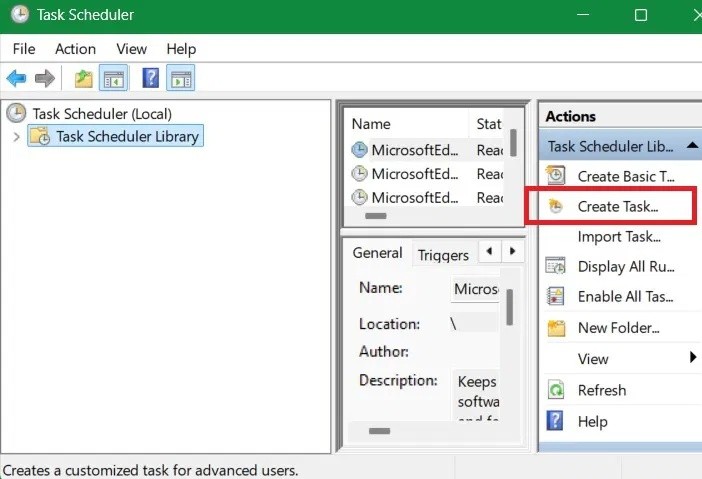
일반 탭 에서 적절한 이름 과 설명을 입력합니다 . 작업에 관리자 권한이 필요한 경우 가장 높은 수준의 권한으로 실행 확인란을 선택합니다 .
바로 확인을 클릭하지 마세요 . 대신, 트리거 탭으로 가서 새로 만들기를 클릭하세요 .
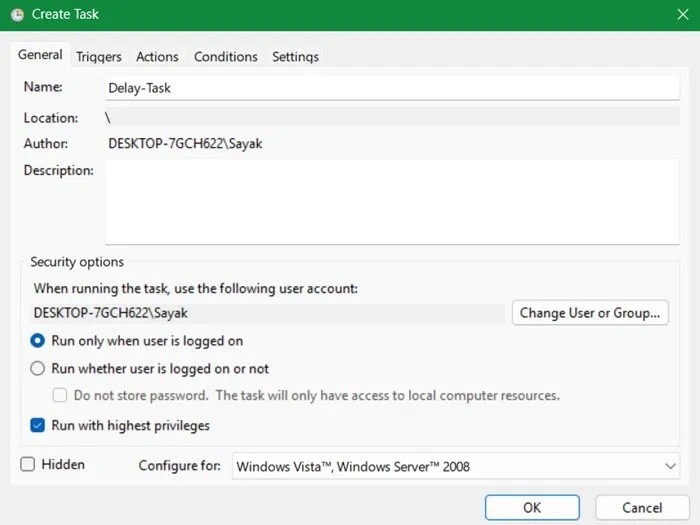
드롭다운 메뉴에서 트리거를 선택하세요. 지연 시간을 설정하여 프로그램을 시작하려면 " 시작 시" 옵션을 선택하세요 . 다른 트리거도 원하는 대로 선택할 수 있습니다. 지연 기능은 유휴 상태를 제외한 모든 트리거에 사용할 수 있습니다.
트리거를 선택한 후, " 작업 지연 시간" 확인란을 선택 하고 드롭다운 메뉴에서 시간(분)을 선택합니다. 이 경우, 시스템 시작 후 15분 동안 프로그램 실행을 지연합니다. "확인"을 클릭하여 계속합니다.
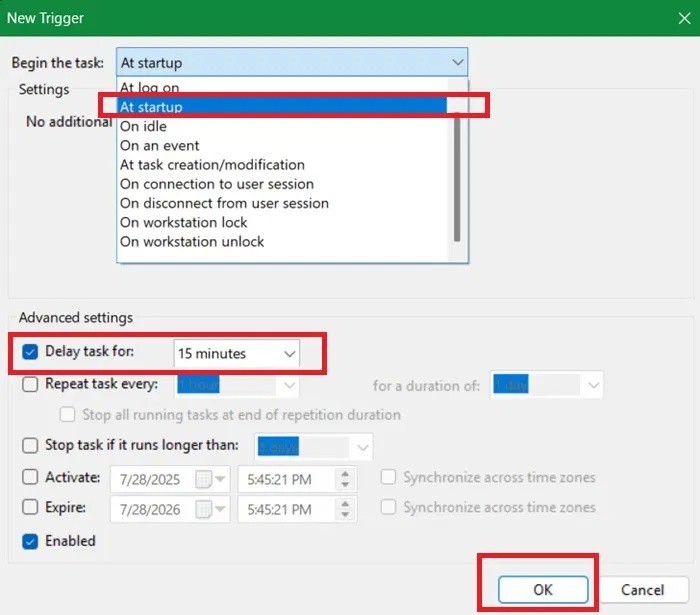
'작업' 탭 으로 이동합니다 . '새로 만들기' 를 클릭하여 '새 작업' 창을 엽니다 . 작업을 선택합니다. 이 경우에는 '프로그램 시작' 입니다. ' 찾아보기 ' 버튼을 클릭하여 프로그램을 선택합니다 .
이 예제에서는 Word 응용 프로그램을 열도록 선택했습니다. 이렇게 하려면 원본 파일을 찾아 마우스 오른쪽 버튼을 클릭하여 속성을 열고 전체 경로를 복사하여 프로그램/스크립트 영역에 붙여넣어야 합니다 . 하지만 PC의 폴더에서 원하는 프로그램을 직접 찾아 실행할 수도 있습니다.
프로그램에 추가 인수가 필요하면 ' 인수 추가' 필드에 입력할 수 있습니다 . '확인'을 클릭하여 계속 진행하세요.
참고: 인수가 없는 경우, 다른 팝업이 나타나 해당 인수를 설정할지 여부를 확인합니다.
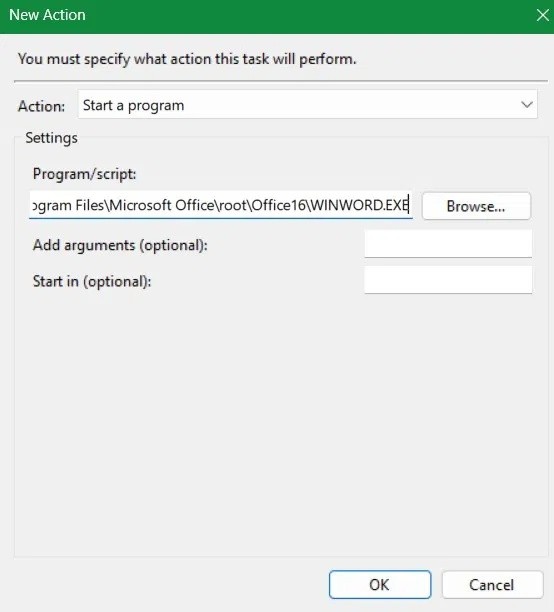
(선택 사항) 노트북을 사용하는 경우, AC 전원이 연결된 경우에만 작업이 시작되도록 설정할 수 있습니다. 이 경우, '조건 ' 탭으로 이동하여 '컴퓨터가 AC 전원에 연결된 경우에만 작업 시작' 확인란 을 선택하세요 .
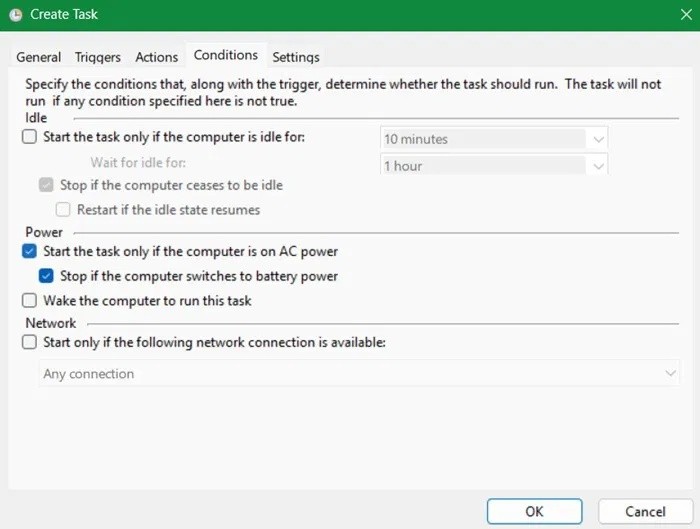
설정 탭은 그대로 유지하세요 . 확인 버튼을 클릭하여 작업 생성 과정을 완료하세요.
마지막으로, 작업이 제대로 실행되는지 테스트하려면 기본 창에서 작업을 마우스 오른쪽 버튼으로 클릭하고 ' 실행' 옵션을 선택하세요 . 오류가 없으면 작업이 즉시 실행됩니다. ' 속성'을 사용하여 언제든지 작업의 트리거와 동작을 편집할 수 있습니다 .
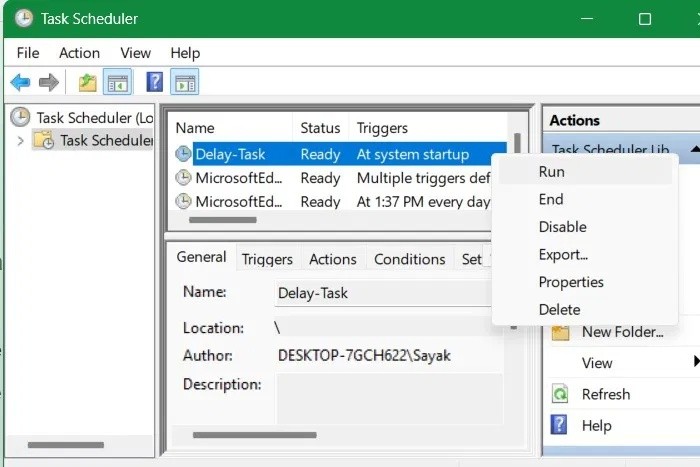
이 시점부터 방금 설정한 작업은 설정에 따라 지연되어 실행됩니다. 이 예제에서는 시작 시 작업을 지연하도록 선택했으므로, 작업은 시스템 부팅 후 15분 후에 실행됩니다.
VPN이란 무엇이며, VPN의 장단점은 무엇일까요? WebTech360과 함께 VPN의 정의와 이 모델 및 시스템을 업무에 적용하는 방법에 대해 알아보겠습니다.
Windows 보안은 기본적인 바이러스 차단 이상의 기능을 제공합니다. 피싱, 랜섬웨어 차단, 악성 앱 실행 방지 등 다양한 기능을 제공합니다. 하지만 이러한 기능은 여러 겹의 메뉴 뒤에 숨겨져 있어 쉽게 찾을 수 없습니다.
한번 배우고 직접 시도해보면 암호화가 매우 사용하기 쉽고 일상생활에 매우 실용적이라는 걸 알게 될 겁니다.
다음 글에서는 지원 도구인 Recuva Portable을 사용하여 Windows 7에서 삭제된 데이터를 복구하는 기본 방법을 소개합니다. Recuva Portable을 사용하면 편리한 USB에 저장하여 필요할 때마다 사용할 수 있습니다. 이 도구는 작고 간단하며 사용하기 쉬우며 다음과 같은 기능을 제공합니다.
CCleaner는 단 몇 분 만에 중복 파일을 스캔한 후, 어떤 파일을 삭제해도 안전한지 결정할 수 있도록 해줍니다.
Windows 11에서 다운로드 폴더를 C 드라이브에서 다른 드라이브로 이동하면 C 드라이브의 용량을 줄이는 데 도움이 되고 컴퓨터가 더 원활하게 실행되는 데 도움이 됩니다.
이는 Microsoft의 일정이 아닌 사용자의 일정에 따라 업데이트가 이루어지도록 시스템을 강화하고 조정하는 방법입니다.
Windows 파일 탐색기는 파일 보기 방식을 변경할 수 있는 다양한 옵션을 제공합니다. 시스템 보안에 매우 중요한 옵션 중 하나가 기본적으로 비활성화되어 있다는 사실을 모르실 수도 있습니다.
적절한 도구를 사용하면 시스템을 검사하여 시스템에 숨어 있는 스파이웨어, 애드웨어 및 기타 악성 프로그램을 제거할 수 있습니다.
아래는 새 컴퓨터를 설치할 때 권장하는 소프트웨어 목록입니다. 이를 통해 컴퓨터에 가장 필요하고 가장 좋은 애플리케이션을 선택할 수 있습니다!
플래시 드라이브에 전체 운영 체제를 저장하는 것은 특히 노트북이 없는 경우 매우 유용할 수 있습니다. 하지만 이 기능이 Linux 배포판에만 국한된다고 생각하지 마세요. 이제 Windows 설치를 복제해 볼 때입니다.
이러한 서비스 중 몇 가지를 끄면 일상 사용에 영향을 주지 않고도 배터리 수명을 상당히 절약할 수 있습니다.
Ctrl + Z는 Windows에서 매우 자주 사용되는 키 조합입니다. Ctrl + Z를 사용하면 Windows의 모든 영역에서 작업을 실행 취소할 수 있습니다.
단축 URL은 긴 링크를 정리하는 데 편리하지만, 실제 목적지를 숨기는 단점이 있습니다. 악성코드나 피싱을 피하고 싶다면 무작정 링크를 클릭하는 것은 현명한 선택이 아닙니다.
오랜 기다림 끝에 Windows 11의 첫 번째 주요 업데이트가 공식적으로 출시되었습니다.
VPN이란 무엇이며, VPN의 장단점은 무엇일까요? WebTech360과 함께 VPN의 정의와 이 모델 및 시스템을 업무에 적용하는 방법에 대해 알아보겠습니다.
Windows 보안은 기본적인 바이러스 차단 이상의 기능을 제공합니다. 피싱, 랜섬웨어 차단, 악성 앱 실행 방지 등 다양한 기능을 제공합니다. 하지만 이러한 기능은 여러 겹의 메뉴 뒤에 숨겨져 있어 쉽게 찾을 수 없습니다.
한번 배우고 직접 시도해보면 암호화가 매우 사용하기 쉽고 일상생활에 매우 실용적이라는 걸 알게 될 겁니다.
다음 글에서는 지원 도구인 Recuva Portable을 사용하여 Windows 7에서 삭제된 데이터를 복구하는 기본 방법을 소개합니다. Recuva Portable을 사용하면 편리한 USB에 저장하여 필요할 때마다 사용할 수 있습니다. 이 도구는 작고 간단하며 사용하기 쉬우며 다음과 같은 기능을 제공합니다.
CCleaner는 단 몇 분 만에 중복 파일을 스캔한 후, 어떤 파일을 삭제해도 안전한지 결정할 수 있도록 해줍니다.
Windows 11에서 다운로드 폴더를 C 드라이브에서 다른 드라이브로 이동하면 C 드라이브의 용량을 줄이는 데 도움이 되고 컴퓨터가 더 원활하게 실행되는 데 도움이 됩니다.
이는 Microsoft의 일정이 아닌 사용자의 일정에 따라 업데이트가 이루어지도록 시스템을 강화하고 조정하는 방법입니다.
Windows 파일 탐색기는 파일 보기 방식을 변경할 수 있는 다양한 옵션을 제공합니다. 시스템 보안에 매우 중요한 옵션 중 하나가 기본적으로 비활성화되어 있다는 사실을 모르실 수도 있습니다.
적절한 도구를 사용하면 시스템을 검사하여 시스템에 숨어 있는 스파이웨어, 애드웨어 및 기타 악성 프로그램을 제거할 수 있습니다.
아래는 새 컴퓨터를 설치할 때 권장하는 소프트웨어 목록입니다. 이를 통해 컴퓨터에 가장 필요하고 가장 좋은 애플리케이션을 선택할 수 있습니다!
플래시 드라이브에 전체 운영 체제를 저장하는 것은 특히 노트북이 없는 경우 매우 유용할 수 있습니다. 하지만 이 기능이 Linux 배포판에만 국한된다고 생각하지 마세요. 이제 Windows 설치를 복제해 볼 때입니다.
이러한 서비스 중 몇 가지를 끄면 일상 사용에 영향을 주지 않고도 배터리 수명을 상당히 절약할 수 있습니다.
Ctrl + Z는 Windows에서 매우 자주 사용되는 키 조합입니다. Ctrl + Z를 사용하면 Windows의 모든 영역에서 작업을 실행 취소할 수 있습니다.
단축 URL은 긴 링크를 정리하는 데 편리하지만, 실제 목적지를 숨기는 단점이 있습니다. 악성코드나 피싱을 피하고 싶다면 무작정 링크를 클릭하는 것은 현명한 선택이 아닙니다.
오랜 기다림 끝에 Windows 11의 첫 번째 주요 업데이트가 공식적으로 출시되었습니다.













